Uživatelé se obvykle snaží zvýšit taktovací frekvenci procesoru ve snaze vylepšit, zrychlit a dosáhnout vyššího výkonu svého počítače, ale v některých případech může existovat objektivní potřeba snížit frekvence. Například když potřebujete snížit produkci tepla a spotřebu energie procesoru, snížit náklady na energii a zatížení chladicího systému nebo jej učinit nevhodným pro aplikace náročné na zdroje, jako jsou hry, které odrazují děti od nepřetržitého hraní. Přečtěte si o tom, jak snížit rychlost procesoru v tomto článku.
Snížení frekvence procesoru
Aby se snížila frekvence CPU, existují dva hlavní způsoby: překonfigurujte BIOS opačným způsobem než přetaktování, to znamená ve skutečnosti „zpomalit“ procesor a snížit nastavení spotřeby energie v samotném operačním systému. Teoreticky je lze dokonce kombinovat, ale v praxi je to užitečné pouze ve velmi konkrétních situacích.
Metoda 1: Nastavení systému BIOS
Na základních deskách, které podporují přetaktování, můžete také provést opačnou operaci snížením hodnot multiplikátoru pro jednotlivá i všechna jádra, celý procesor a snížit spotřebu energie CPU.
Přečtěte si také:
Jak se dostat do BIOSu v počítači
Nastavení systému BIOS v počítači
Zakázání režimu Turbo Boost
Za prvé stojí za zvážení metoda, při které je maximální taktovací frekvence snížena na nominální úroveň pro procesory, které tuto technologii podporují. Deaktivace:
- Vyhledejte řádek a otevřete ovládací panel napájení CPU „Správa napájení procesoru“ nebo podobné a přejděte na něj kliknutím na „Enter“.
- Přeložte hodnotu stehu „Turbo režim“ z "Zahrnuta" na „Zakázáno“ nebo s „Povoleno“ na „Zakázáno“.
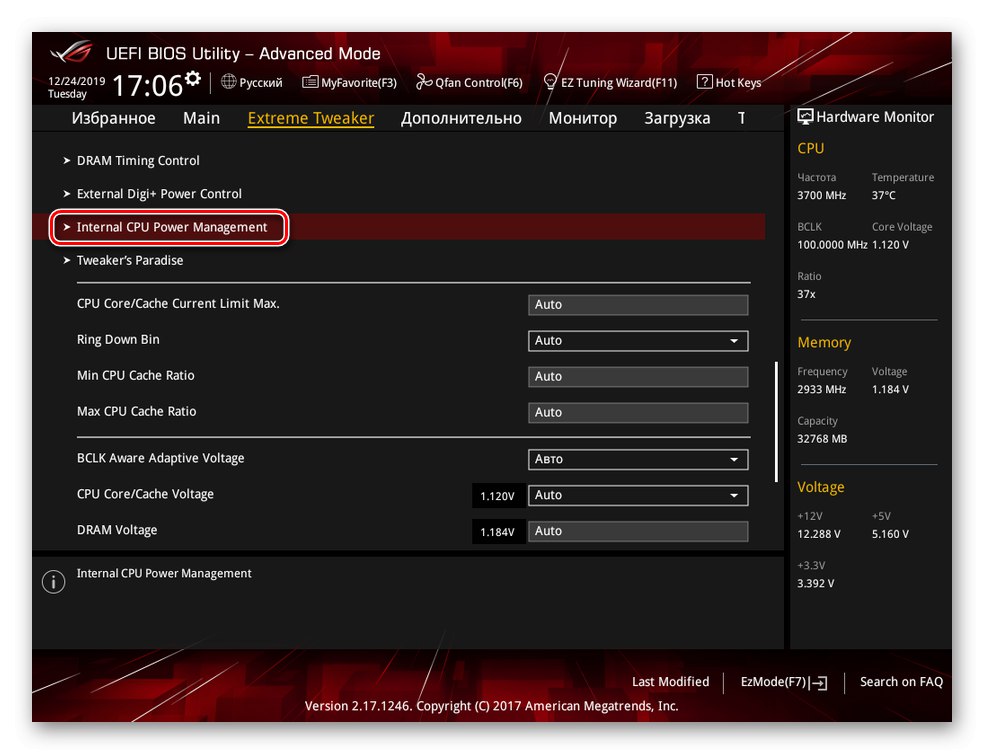

Poté bude turbo režim deaktivován, a pokud je například základní taktovací frekvence procesoru 3,7 GHz, bude také maximální, což CPU zbaví možnosti automatického přetaktování pomocí příslušné technologie.
Snižování základních multiplikátorů
Nejbezpečnějším způsobem, jak snížit taktovací frekvenci součásti, je snížit hodnotu multiplikátorů jejích jader. Bezpečnost této metody je vyjádřena ve skutečnosti, že uživatel nebude moci nastavit počet na multiplikátory menší než základní. To znamená, že tímto způsobem budete schopni dosáhnout snížení maximálních frekvencí CPU na úroveň pod limit nebo na základní hodnoty pro celý procesor nebo pro jeho jednotlivá jádra. Postup se provádí v několika fázích:
- Podívejte se ve svém BIOSu nebo UEFI na parametr odpovědný za správu multiplikátorů jádra "CPU Core Ratio" nebo něco podobného. Aktivujte tento řádek stisknutím klávesy „Enter“ a vyberte režim, ve kterém chcete konfigurovat. Nejčastěji existují dva z nich: „Sync All Cores“ umožňuje nastavit jeden multiplikátor a synchronizovat jádra a „Per Core“ poskytuje individuální hodnotu pro každé jádro.
- V případě výběru „Sync All Cores“ můžete zvolit jednu hodnotu pro multiplikátor prvního jádra, která bude automaticky odpovídat zbytku. Chcete-li to provést, podívejte se na nominální hodnotu multiplikátoru poblíž slova "Poměr„A vystav to „1-Core Ratio Limit“, řádky zbývajících jader se samy vyplní.
- Pokud chcete přizpůsobit jedinečné metriky pro více jader, zvolte „Per Core“ a v každém jádře nastavte svůj vlastní multiplikátor.
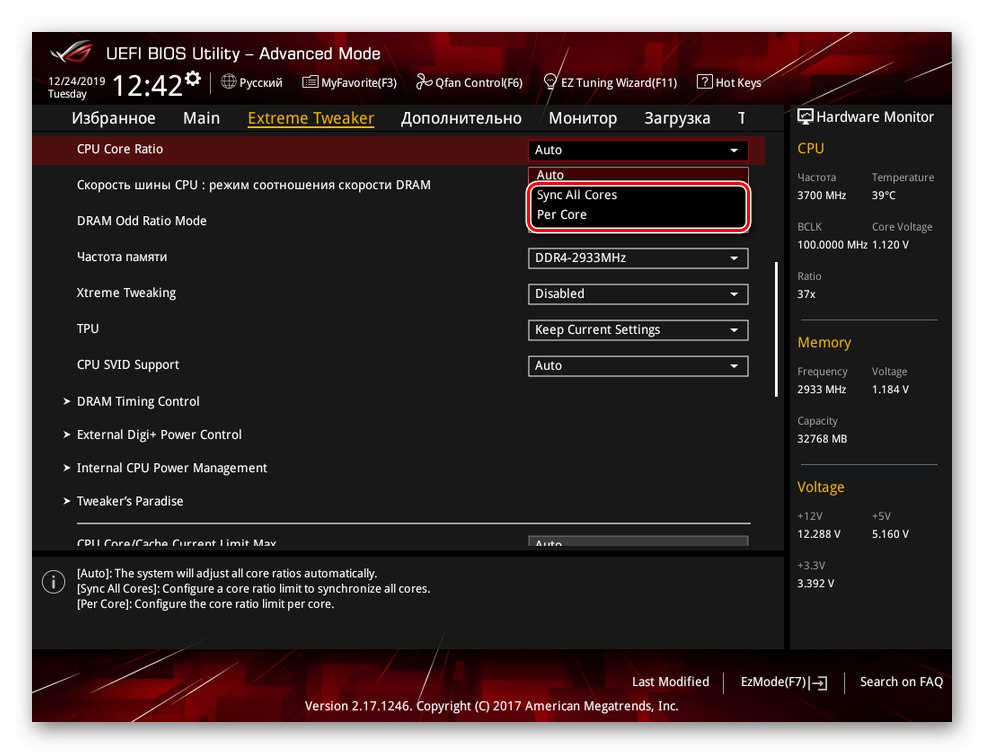
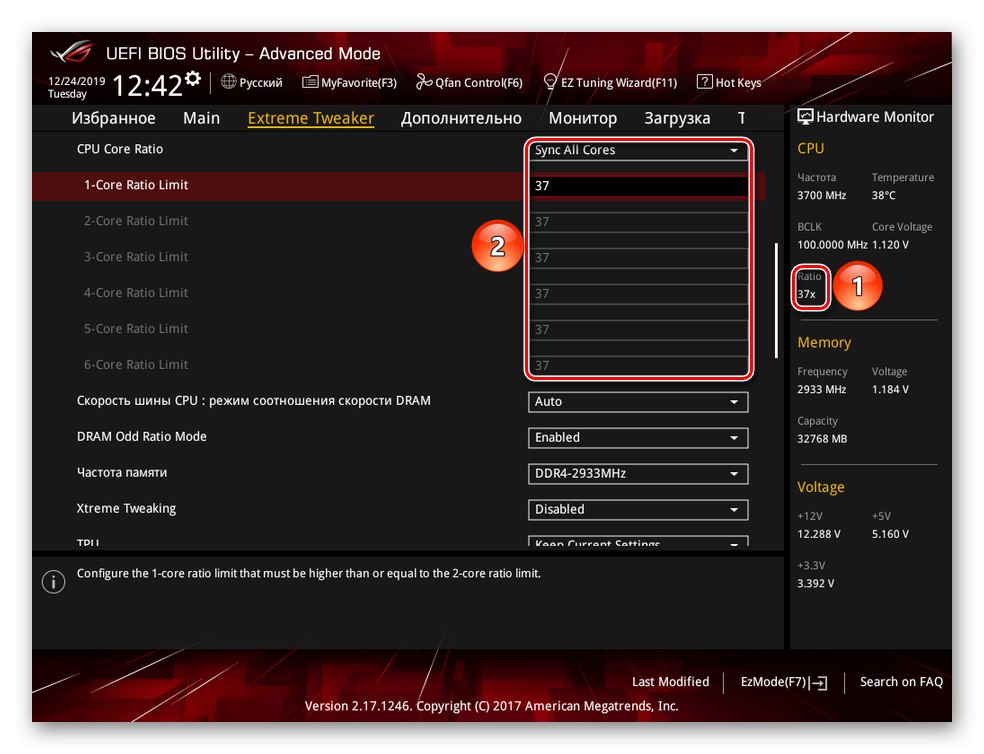

V žádném z režimů a kdy nelze multiplikátor nastavit pod nominální hodnotu „Per Core“ mějte na paměti, že žádné jádro nemůže být rychlejší než první, to znamená, že faktory ostatních nemohou být větší než 1 jádro.
Nastavením omezených hodnot pro jádra bude možné snížit maximální taktovací frekvenci až na základní.
Snižte frekvenci sběrnice
Hodnota hodinové frekvence je odvozena vynásobením jejího faktoru frekvencí sběrnice, proto ji lze snížit snížením parametru základní desky.Zde již stojí za to být co nejopatrnější a nesnížit frekvenci o několik desítek megahertzů najednou, protože to někdy způsobuje nestabilitu CPU.
Chcete-li snížit frekvenci sběrnice, postupujte takto:
- Najděte řádek, který vám umožní nastavit požadované číslo ručně. Může to být linka „Ai Overlock Tuner“, "Rychlost provozu CPU", „Ovládání hodin BLCK / DMI / PEG“ nebo něco podobného. Klepněte na „Enter“ a přepněte jej na ruční ovládání výběrem "Manuál", „User Define“ nebo „Povoleno“ resp.
- Poté najděte parametr „Frekvence BCLK“ nebo řetězec obsahující slovo "FBS" nebo "Hodiny" (můžete se také zaměřit na výchozí hodnotu 100 MHz). Poté, co jste se dříve podívali na aktuální a / nebo základní hodnotu, nastavte indikátor mírně dolů.
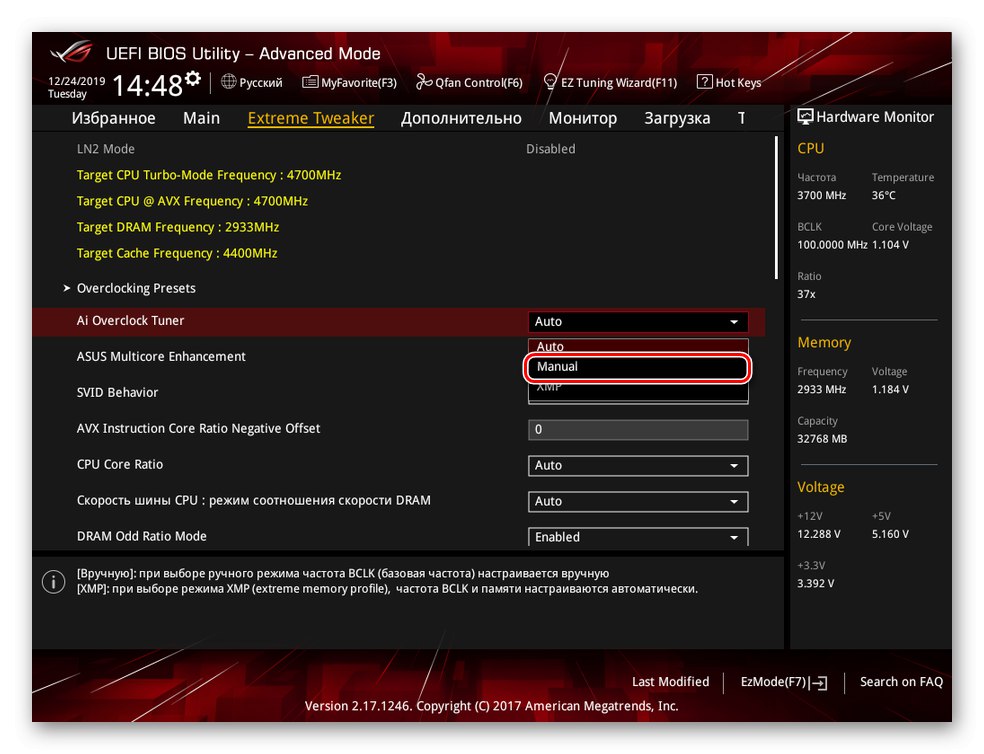
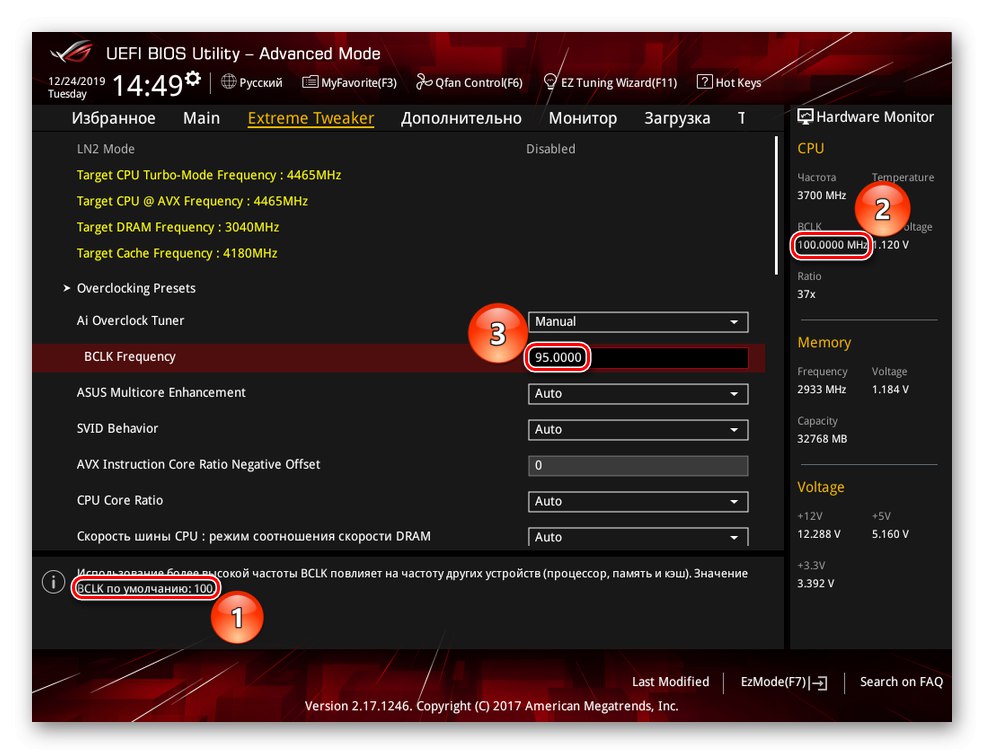
Drastické snížení frekvence sběrnice může vést k vážnému zpomalení systému při spuštění, proto se doporučuje malý krok dolů, od 1 do 5 MHz.
To snižuje základní taktovací frekvenci procesoru a také maximální taktovací rychlost, které lze dosáhnout při plném zatížení.
Snižte napětí CPU
Snížením napětí dodávaného do CPU můžete dosáhnout nejen snížení spotřeby energie a generování tepla, ale také nižší taktovací frekvenci CPU. Pro tohle:
- Najděte možnost „CPU Core / Cache Voltage“: na to se v systému BIOS můžete soustředit „CPU Voltage“ a hodnoty ve voltech. Vyberte jej kliknutím „Enter“, a přepněte tento parametr do manuálního režimu.
- Nastavte hodnotu podpětí s odkazem na minimální počty.


Nastavením napětí pod aktuální snížíte frekvence procesoru napříč všemi jádry bez ovlivnění multiplikátorů. Doporučuje se snižovat ji postupně a postupně, doslova o setiny, stejně jako u metody s pneumatikou.
Po jejich změně nezapomeňte uložit nastavení - v tomto případě se doporučuje opustit systém BIOS pomocí klíče "F10"vydání příkazu k ukončení s uložením změn.
Metoda 2: Nastavení systému Windows
V případě, že nemůžete nebo nechcete ovlivnit nastavení systému BIOS, můžete snížit frekvence v samotném operačním systému. Je za to zodpovědný parametr. "Zdroj napájení", který reguluje minimální a maximální výkon procesoru. Chcete-li snížit frekvenci procesoru pomocí napájecího zdroje, použijte tento algoritmus:
- Pomocí vyhledávání v nabídce "Start"nebo okamžitým kliknutím na ikonu lupy vyhledejte systémovou aplikaci "Kontrolní panel" a otevřete ji.
- Klikněte levým tlačítkem na kategorii „Zařízení a zvuk“.
- Přesunout do podkategorie "Zdroj napájení".
- Klikněte na „Nastavení plánu napájení“ váš aktuální plán napájení.
- Prosím vyberte „Změnit pokročilé nastavení napájení“.
- Rozbalte parametr Správa napájení procesorua poté podřetězce "Minimální stav procesoru" a "Maximální stav procesoru"... Nastavte minimální výkon, který může procesor spotřebovat, a maximální, nastavení nižších hodnot než aktuální. Poté postupně stiskněte tlačítka "Aplikovat" a "OK" aby se změny projevily.
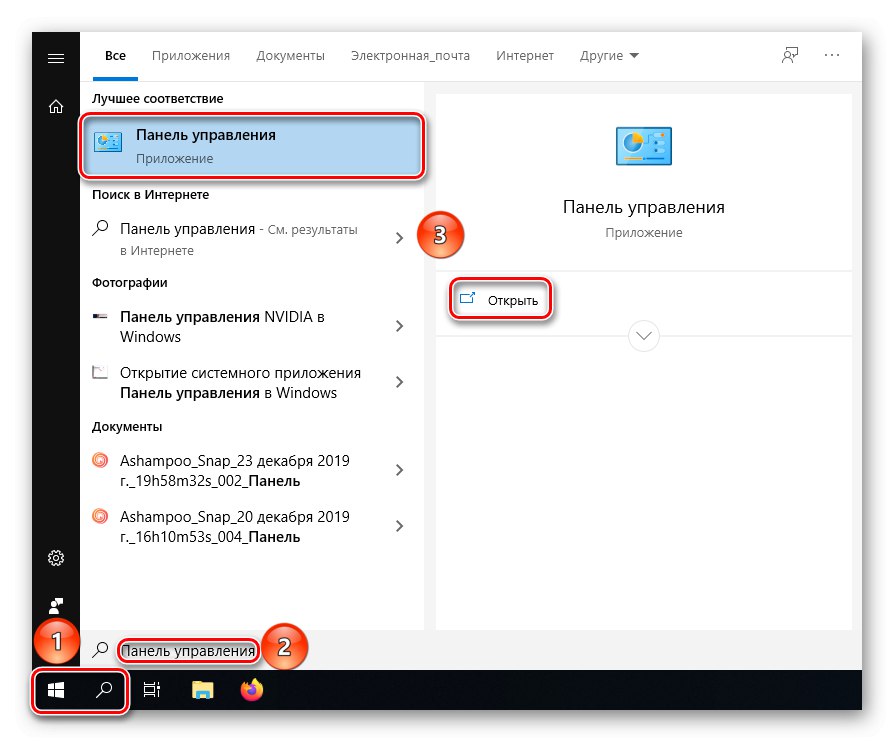
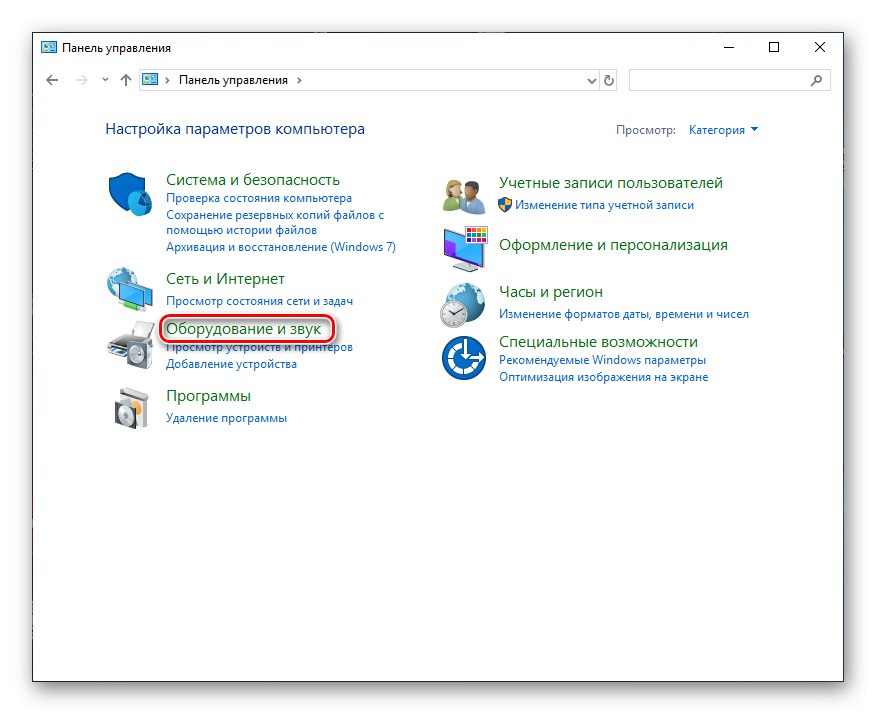
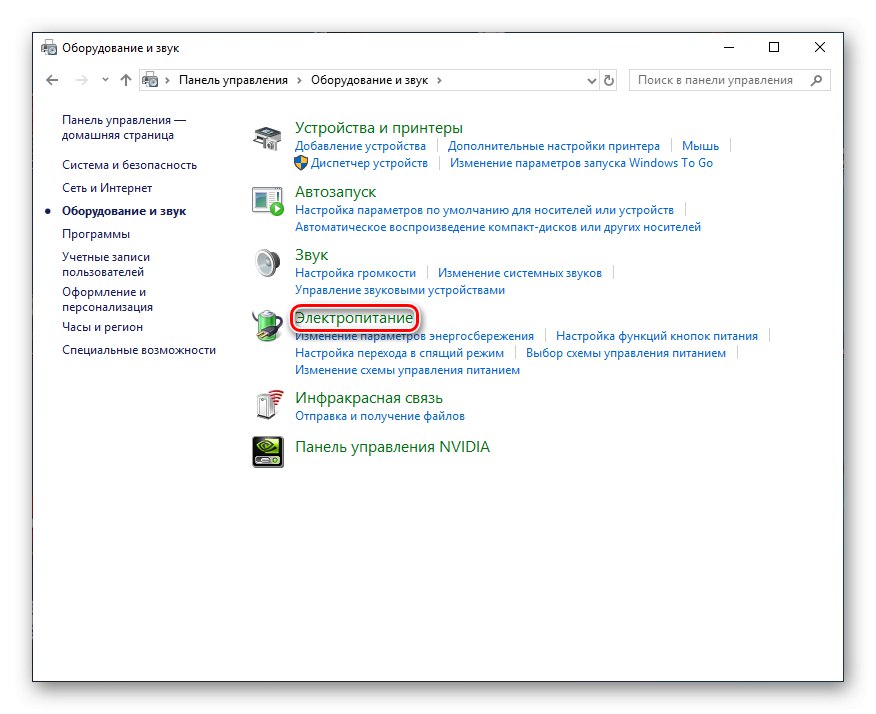
Můžete použít alternativní způsob stisknutím kombinace kláves „Win + R“ a zadáním příkazu powercfg.cpl... Okamžitě tedy přejdete na panel "Zdroj napájení".
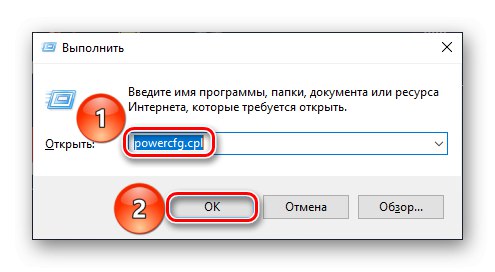
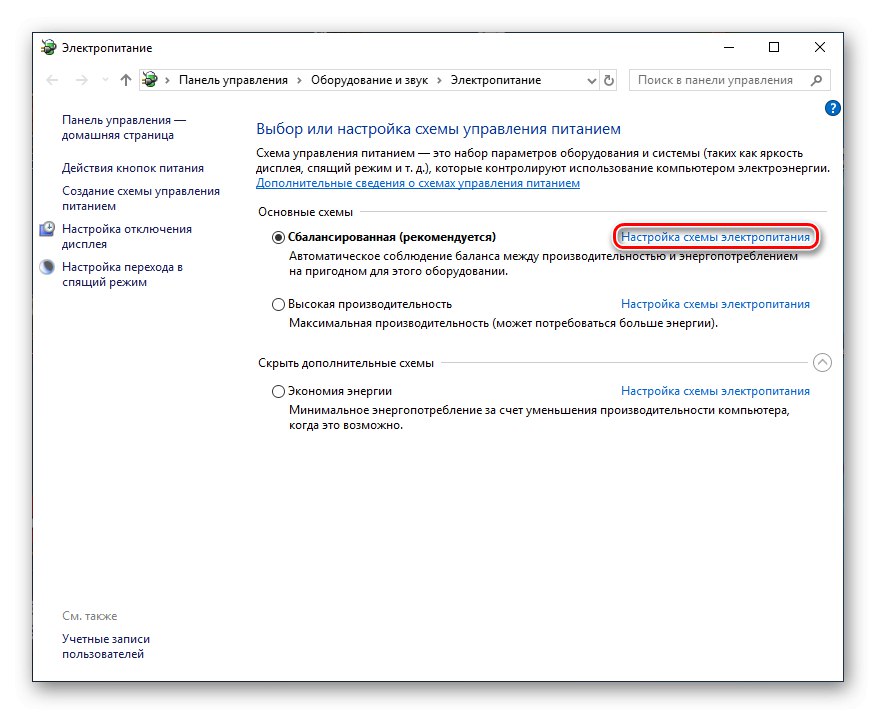
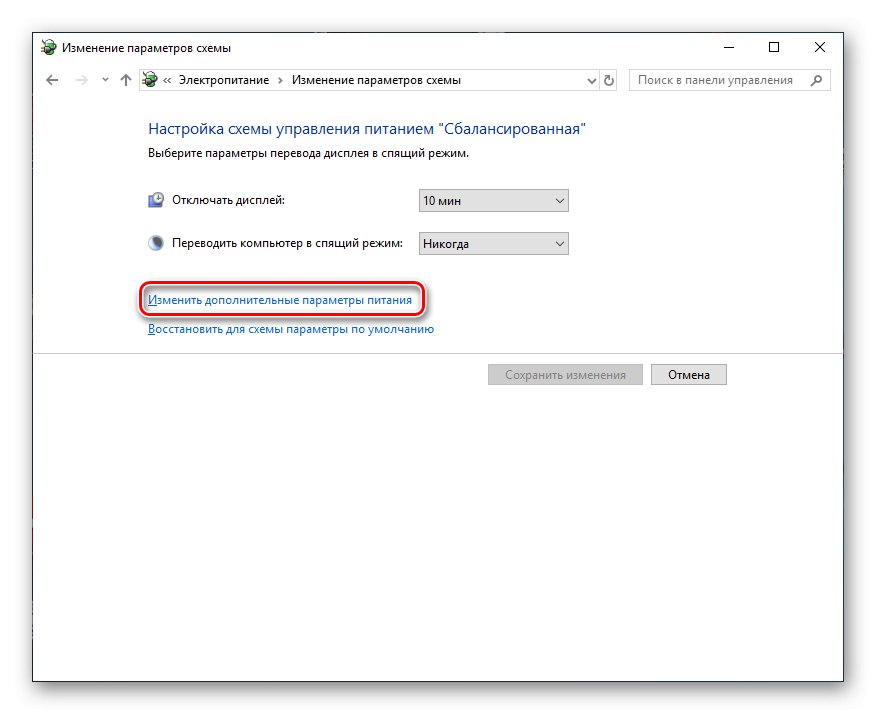
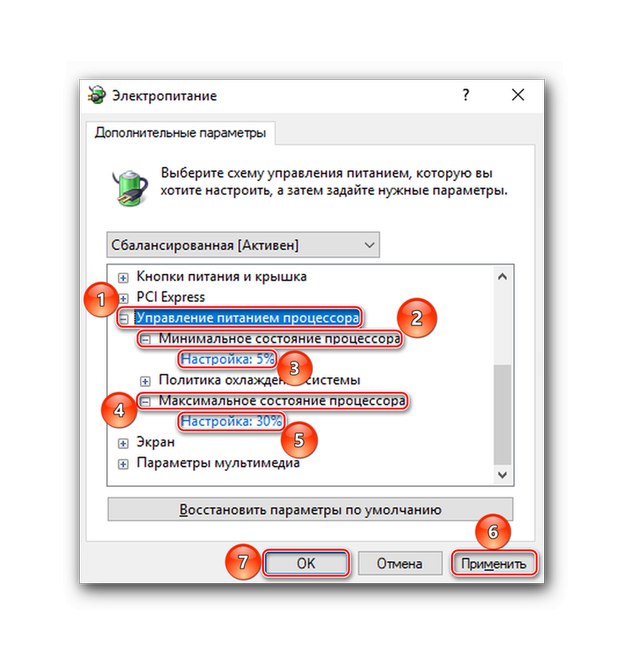
CPU nyní nebude schopno plně využívat dodávané napětí, které nebude omezeno BIOSem, ale Windows, a frekvence CPU budou odpovídajícím způsobem sníženy.
Chcete-li hrát s nastavením, mějte na paměti, že nebudete moci snížit frekvenci pod 800 MHz, zvláště při použití druhé metody. Snažte se snížit dolní pásmo 700 MHz nebo méně, protože Windows se v určitém okamžiku mohou rozhodnout, že počítač nesplňuje minimální požadavky, a odmítne jej spustit.
Tento článek se zabýval způsoby, jak snížit rychlost procesoru v systému BIOS a prostřednictvím nastavení operačního systému. Stejně jako v případě zrychlení a zpomalení systému si v tomto postupu udělejte čas a buďte opatrní, aniž byste se obávali resetování nastavení, pokud se něco pokazí.
Přečtěte si také: Obnovení nastavení systému BIOS